我如何在账户创建新小组集?
LMS 最近推出了一个新的页面设计堪称LMS 的用户新界面(UI)。本教程包括两个图像的具体步骤,以显示两种设计之间的差异。除非另外指出,组件的功能和位置保持不变。提供给您的视图也经您的机构确定可用。
在账户级别上创建组群与在课程级别上查看组群相似。 在全局导航菜单中,创建于账户级别的组群,仍将显示在课程暨小组的链接。 您还可以在子账户级别上创建新组类别。
打开账户
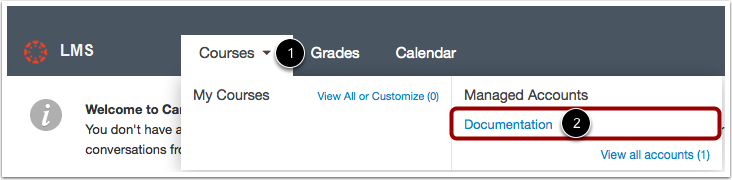
在全局导航中,点击课程(Courses)的链接[1],然后点击账户名称[2]。
在LMS的新界面打开账户
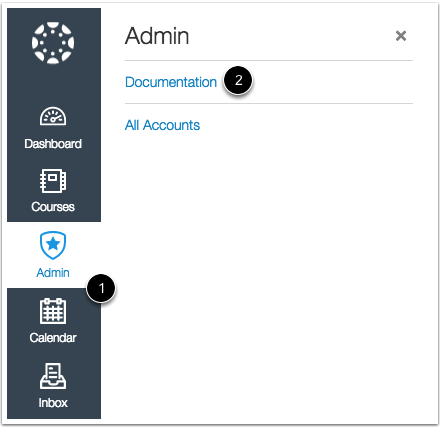
如果您正使用LMS的新用户界面(UI),点击管理员(Admin)的链接[1],然后点击账户名称[2]。
打开用户
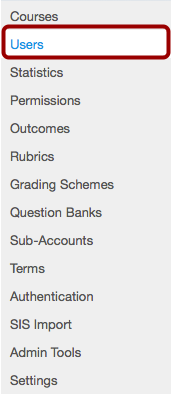
在账户导航中,点击用户(Users) 链接。
查看所有用户
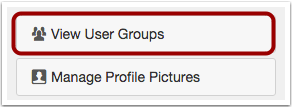
点击查看用户组(View User Groups) 按钮。
添加小组集

点击添加小组设置(Add Group Set)的按钮。您可以创建不同类型的组集(管理员,教师,学生,和TA)。
创建组集
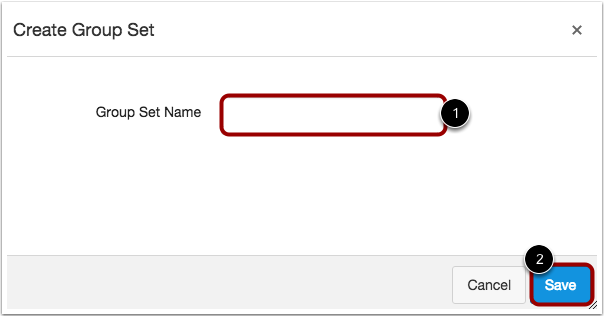
键入小组集名称(Group Set Name)[1]并点击保存(Save)[2]。
查看新组集

查看您创建的新组集。
